我们均以“故障1无法格式化”
讲解修复的过程,此方法对“故障2读写速度慢”和“故障3容量存在误差”的修复方法完全一样,都是通过格式化的方法使U盘能够被正确识别和工作。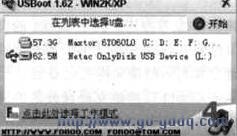
修复方法之一:使用USBootUSBoot下载地址:http://nj.on-linedown.netrSOFtf34696.htm这款软件本是为制作Windows的启动型U盘而编写)但现在却广泛地运用于U盘修理。它是一款绿色软件,解压后无需安装即可运行,界面如图4所示。
由于故障U盘能够被系统识别,只是无法格式化,此USBoot显示出了该U盘的信息。选中U盘盘符,并点击.点击此处选择工作模式",在下拉菜单中选择"ZIP模式“或者"FDD模式"(图5),如果这两项呈灰色不可选状态,则需要再次插拔U盘,直到选项可选。这里需要注意的是,ZIP和FDD模式是移动磁盘的标识,而HDD则代表固定硬盘,如果在修复时选择了HDD模式,那么该U盘将被系统识别为不可移动硬盘。我们选择“ZIP模式"后,便可点击右上角的“开始"按钮,此时弹出格式化警告对话框,点击“是”开始格式化(图6)。
 |
 |
此时令你惊讶的一幕出现了,在windows中始终无法进行的格式化工作在此时竟如此顺利,整个过程仅仅用时几秒!格式化完成后会提示重新插拔U盘,一定要按照提示完成这两个步骤)否则会功亏一第(图7、图8)。
 |
 |
再次插入U盘后,软件会为格式化后的U盘写入启动数据,现在这张U盘不仅被成功修复,而且具各了Window启动功能(图9)。
经试验,USBoot能够修复大约90%左右的不能格式化类U盘故障,但也有例外,这种情况多数表现为始终无法在工作模式中选择“ZIP模式”
和“FDD模式”,从而导致无法继续操作。而一旦能够选择这两个选项,接下去的步骤就不会遇到什么麻烦。
修复方法之二:使用Winlm-ageWinlmage下载地址;http:
//www.skycn.com/sofV3564.htmlWinlmage汉化包下载地址:
http;//.skycn.com/so(t/3565.
htmlphysdiskwrite下载地址:http;//www.mOn0.ch/wall/down-loads/physdisk:write-0.5.zip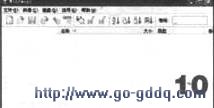
Winlmage本是一款磁盘工具,其作用与大名鼎鼎的Ghost相似,可以将文件或是文件夹,以及硬盘分区制成Image文件格式,然后完整复制到另一硬盘的工具。它与Ghost不同的是可直接将映像文件分割成数块存储至A磁盘中,另外程序提供制作与还原程序,使用起来相当方便。我们正是利用Winlmage的分区映像特征来修复不能格式化的U盘,使用这一方法虽然步骤相对复杂,
但却具有比USBoot更高的成功率。
我们使用的是Winlmage8.0官方汉化版,主界面如图10所示。
点击“文件”按钮,选择“新建”,创建一个新映像文件(图11)。
在弹出的对话框中勾选选择“自定义映像格式”,点击"确定"按钮(图12)。
在接下来的“编辑FAT镜像大小”对话框中注意两个选项,一是“文件系统”,既可选择“FATl2/16”)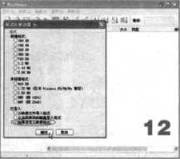
也可选择“FAT32”格式,许多用户错误地认为U盘只能采用FATl6格式,其实目前许多U盘都ii能支持FAT32;二是需要准确填写"扇区总数”,以本例中我们使用的故障U盘为64M,其扇区数大约为64000000/512=1250001因此在框中填入“l25000N这一数值,以此类推。填好后可参照下行的“总计映像大小”值,检查数据是否正确(图13),确认无误后点击“确定”。
保存后我们可以看到在目标文件夹中已经生成了一个映像文件(图14)。
接下来我们选择“映像加入”按钮(图15),开始往生成的映像里加入内容,直到将它的容重填满为止(图16)。然后我们便可以将填满内容的映像文件写入U盘,不过此时我们需要用到另外一个工具--physdiskwrite,该软件同样不需妥安装,解压后即可运行。
将映像文件拖入physdiskwrite图标,会看到如图15的界面,提示你准备将映像写入哪个物理磁盘,其中显示的”0"为本机硬盘,“1”为U盘,
如果你的电脑里不止一块硬盘)那么便会显示更多的数目及内容。此时在选择时需要特别注意,如果错误地选择了本机硬盘,那么该映像便会写入你选定的磁盘,从而彻底覆盖硬盘数据,后果将是灾难性的。本例中我们输入“1”,表示将映像写入U盘,然后.回车”并再次输入“Y”确认,映像会在眨眼间便写入完成。
映像写入完成后,插拔一次U盘,然后将里面的内容逐一删除,此时U盘便可以正常使用了。不过采用这种方式修复的U盘,最好不要再使用其他方法格式化,否则会重新回到故障状态。其他修复方法除以上介绍的方法外)在用户中还流传着用Ghost、Mformat等工具修复U盘等办法。其中Ghost的修复原理与Winlmage相似,都是通过建立和写入映像来格式化U盘,但由于Ghost只能建立硬盘分区的映像文件,因此制作时间相对Winlm-age要长一些)除非用户先删除某一分区中的全部内容,显得较麻烦,而且写入U盘后的成功率也不算太高。
 |
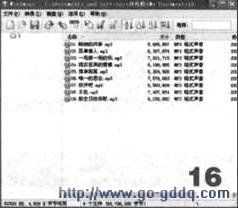 |
Mformat尽管是针对U盘而编写的修复软件,但效果却并不理想。通过我们以上介绍的两种修复方法,能够修复95%以上的“无法格式化U盘”,即简单又实用,相信对大家来说已经足够。